blaze Viewer 概述#
以下屏幕截图显示了 blaze Viewer 的各种元素。
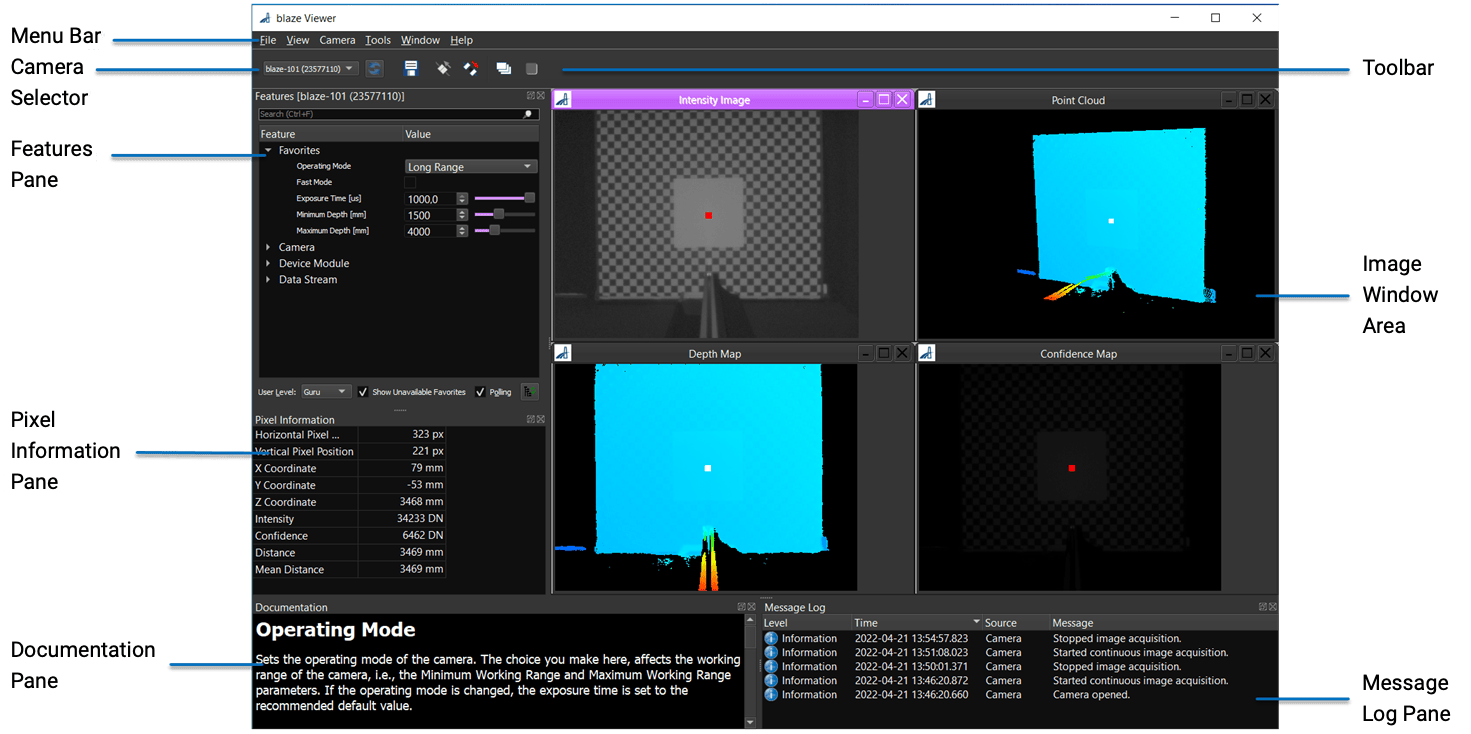
菜单#
“文件”菜单#
文件菜单提供以下命令:
- 保存深度和图像数据:将深度和图像数据以及相机设置保存到文件中。有多种格式可供选择。有关详细信息,请参阅“保存深度和图像数据”主题。
- 退出:关闭 blaze Viewer。
“视图”菜单#
使用查看菜单选择或取消选择要显示的窗格。
“相机”菜单#
相机菜单提供以下命令:
- 重新扫描:检查是否打开了另一个相机。
- 打开:打开相机,即使其可供使用。
- 关闭:关闭相机。
- Continuous Shot: 让相机连续拍摄图像。
- 停止:停止图像捕捉。
- 保存功能:将当前的相机功能设置保存在 .pfs 文件中,该文件可在任何标准文本编辑器中打开。保存功能设置前,必须先停止图像采集。
- 加载功能:加载包含先前保存的相机功能设置的 .pfs 文件。
“工具”菜单#
The Tools menu gives you access to the pylon IP Configurator and the Camera Calibration Tool.
“窗口”菜单#
使用窗口菜单打开和关闭图像窗口,并将它们排列在图像窗口区域中。
“帮助”菜单#
帮助菜单使您可以访问各种文档和帮助功能。
- blaze Viewer 帮助:打开此主题。
- Basler 产品文档:打开 blaze 相机文档。
- 检查固件/软件更新:将您带到可以检查固件/软件更新的网站。
- 更新相机固件:在浏览器中打开软件更新工具。
- 下载 DiagnosticInfo.tar.gz:在您使用诊断信息功能后下载包含诊断信息的文件。
- blaze示例:打开包含 blaze 编程示例的文件夹。
- blaze 程序员指南:打开 blaze 程序员指南。
- 版本说明:打开版本说明。
- 关于 blaze Viewer:打开一个对话框,其中包含有关 blaze Viewer 的版本信息。
窗格#
功能#
功能窗格显示了在相机选择器中所选择的相机上提供的所有功能。它还包含用户级别下拉列表,您可以在其中选择您的专业水平。可用选项有初学者、专家和大师。在初学者级别,功能窗格将仅显示最基本的相机设置。在专家级别,功能窗格将显示最常用的相机设置。在大师级别,功能窗格将显示所有相机功能,包括最高级的功能。
您可以将最常用的功能放在收藏夹类别中。这样,您便可以快速访问并避免浏览功能树。将功能添加到收藏夹不会将其从功能树中的原始类别中删除。关闭 blaze Viewer 时,收藏夹将保留在原处。
在功能窗格中,您还可以选择是否以固定间隔自动轮询相机,以查看更新后的参数值。您还可以单击刷新按钮手动刷新功能列表。
![]()
像素信息#
像素信息窗格显示有关您在其中一个图像窗口中所选像素的信息。有关像素信息窗格的更多信息,请参阅使用像素信息窗格。
文档#
文档窗格显示有关当前在功能窗格中所选功能的信息。在上述示例中,Operating Mode 参数被选中。该窗格还包含在编写您自己的应用代码时非常有用的代码片段。
消息日志#
消息日志窗格显示有关使用 blaze Viewer 执行的操作的信息,例如,打开和关闭相机或开始图像采集。消息分成不同的级别:信息、警告和关键。
图像窗口区域#
此窗格包含四个窗口,显示目标场景的不同 2D 和 3D 视图。
所有窗格都有一些按钮,用于关闭窗格以及将其从 blaze Viewer 窗口中取消停靠。如果窗格已停靠,则可以在桌面上自由移动。如果要再次停靠,请按照下列步骤操作:
- 将窗格拖动到窗口中的所需位置,直到出现一个虚线矩形。
- 放置窗格。